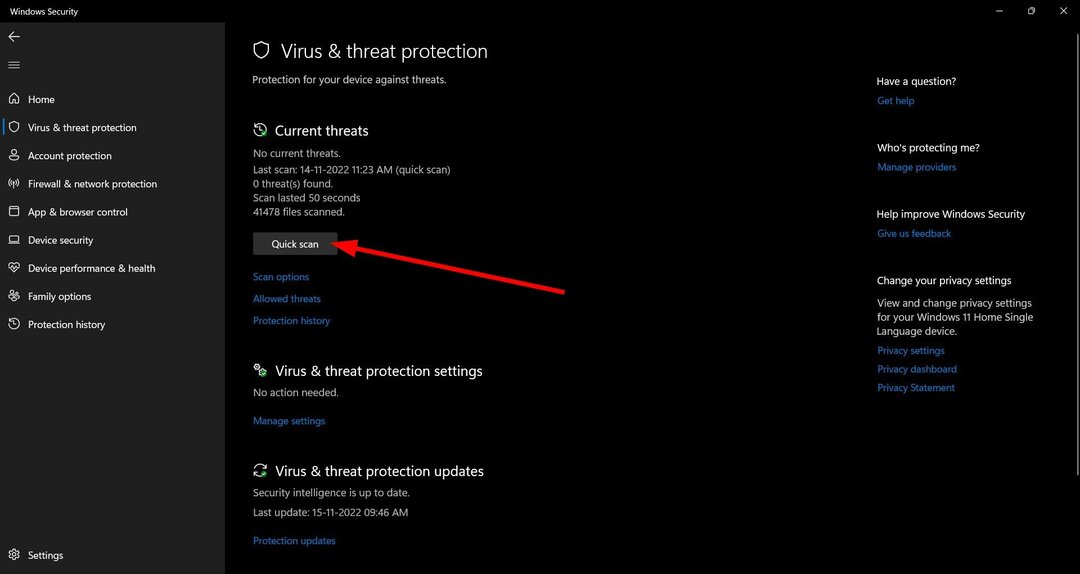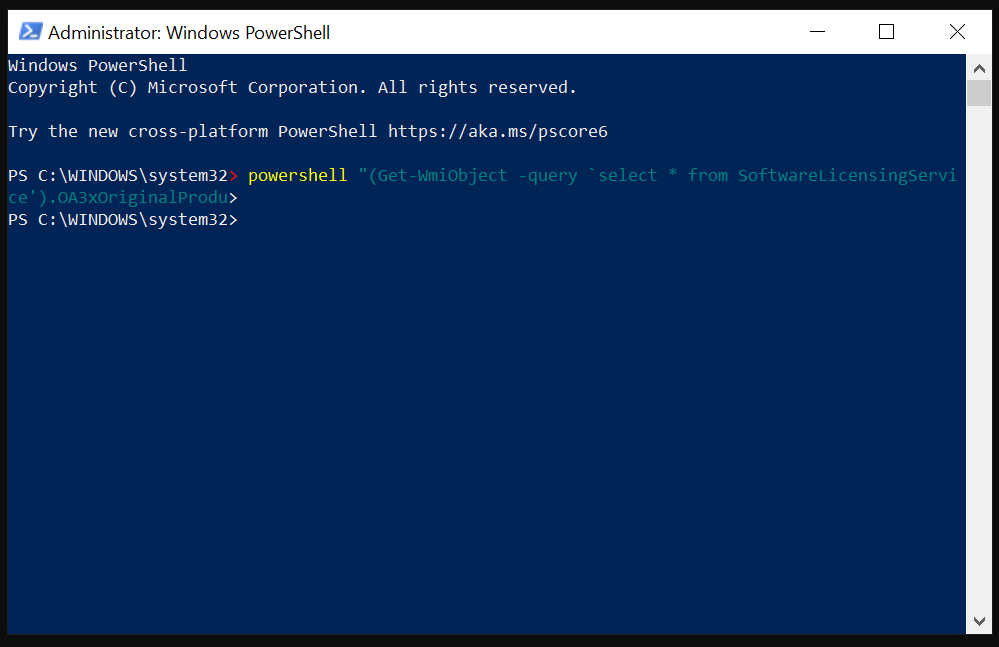- Se il codice Product Key non viene visualizzato nel prompt dei comandi, non preoccuparti, esiste un modo semplice per risolvere il problema.
- L'esecuzione del prompt dei comandi come amministratore seguendo i passaggi indicati in questo articolo risolverà rapidamente il problema.
- PowerShell è un altro modo rapido per sbarazzarsi di questo inconveniente una volta per tutte.
- L'utilizzo di uno strumento di terze parti dedicato non solo ti aiuterà a ottenere il codice prodotto, ma ti consentirà anche di gestirlo meglio.
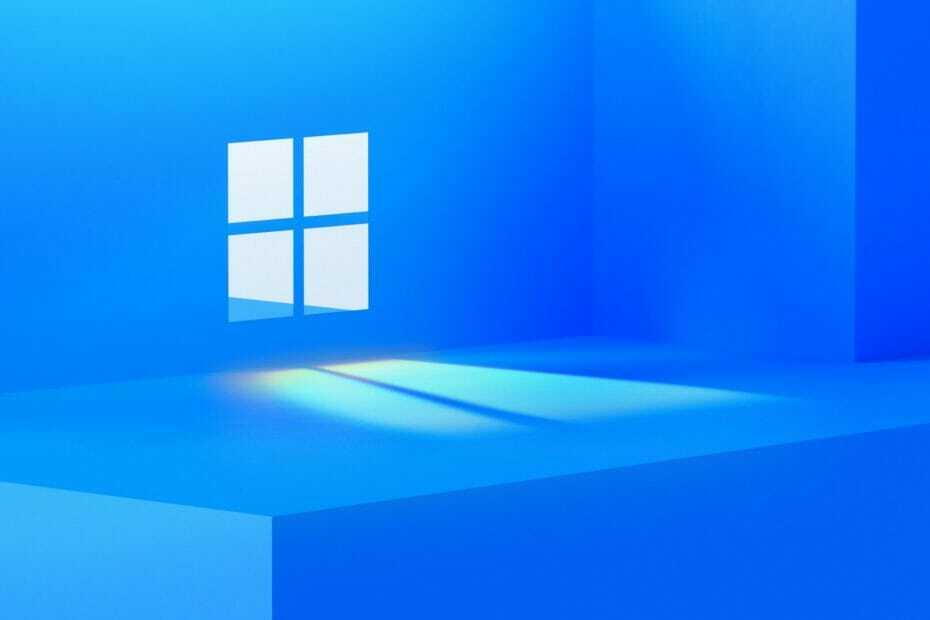
XINSTALLARE CLICCANDO SUL FILE DI DOWNLOAD
Questo software riparerà gli errori comuni del computer, ti proteggerà da perdita di file, malware, guasti hardware e ottimizzerà il tuo PC per le massime prestazioni. Risolvi i problemi del PC e rimuovi i virus ora in 3 semplici passaggi:
- Scarica lo strumento di riparazione per PC Restoro che viene fornito con tecnologie brevettate (brevetto disponibile Qui).
- Clic Inizia scansione per trovare i problemi di Windows che potrebbero causare problemi al PC.
- Clic Ripara tutto per risolvere i problemi che interessano la sicurezza e le prestazioni del tuo computer.
- Restoro è stato scaricato da 0 lettori questo mese.
L'attivazione del sistema operativo Microsoft è praticamente impossibile senza avere il codice Product Key associato. Trovarlo è facile in generale e molti usano il prompt dei comandi per questo.
Sfortunatamente, sembra che ci siano alcuni utenti per i quali il codice Product Key non viene visualizzato Prompt dei comandi che sta creando molti problemi.
In questo articolo esploreremo le migliori soluzioni alternative per questo problema in modo da ottenere l'accesso al codice Product Key, quindi assicurati di continuare a leggere.
Cosa fare se il codice Product Key non viene visualizzato nel prompt dei comandi?
1. Usa PowerShell
- Vai al Barra di ricerca e digitare PowerShell.
- Fare clic con il pulsante destro del mouse su di esso e selezionare Esegui come amministratore.
- Successivamente, digita il seguente comando e premi Invio
powershell "(Get-WmiObject -query 'seleziona * da SoftwareLicensingService').OA3xOriginalProductKey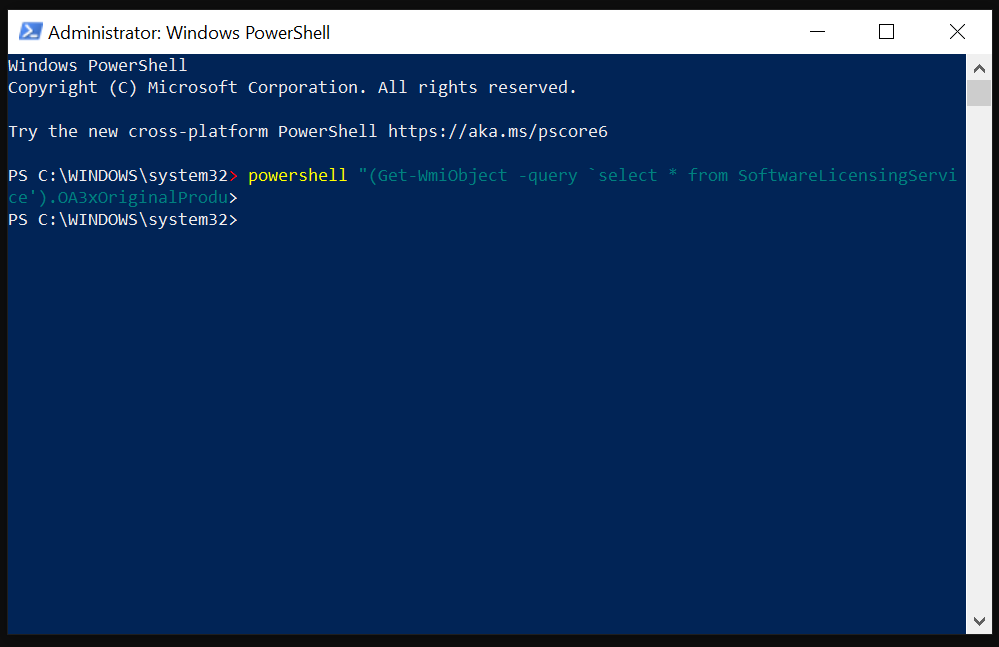
- Infine, il tuo chiave del prodotto verrà visualizzato quindi assicurati di copiarlo in un posto sicuro.
2. Esegui come amministratore
- Vai al Barra di ricerca e digitare Prompt dei comandi.
- Fare clic con il pulsante destro del mouse su di esso e selezionare Esegui come amministratore.
- Ora digita quanto segue nel cmd e premi accedere:
slmgr.vbs /dlv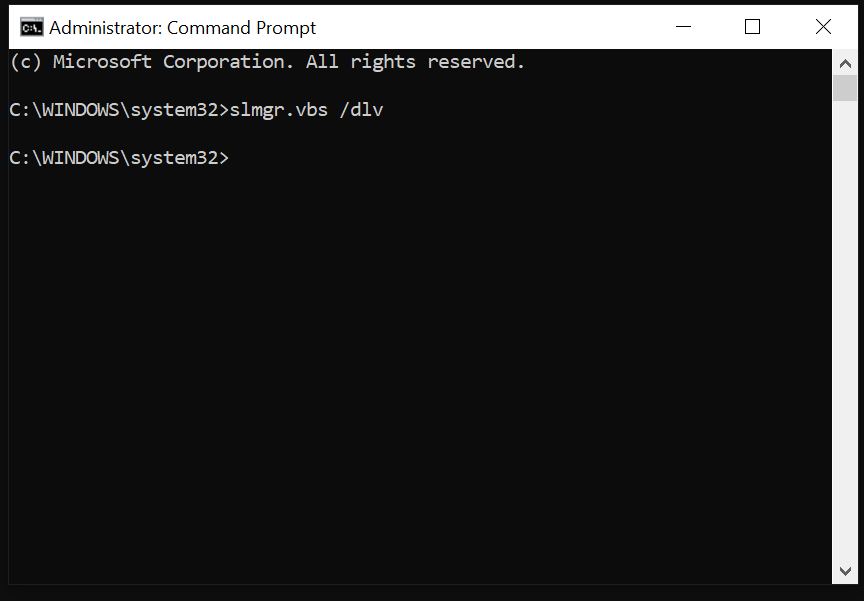
Nel caso in cui nessuna delle soluzioni di cui sopra ti abbia aiutato o se stai cercando un modo meno dispendioso in termini di tempo per trovare il codice Product Key, ti consigliamo di utilizzare uno strumento dedicato.
Stiamo parlando di efficiente e applicazioni di ripristino facili da usare per Windows che ti aiuterà a trovare e tenere al sicuro tutte le chiavi di attivazione che avrai sul tuo dispositivo.
Inoltre, questi strumenti possono recuperare le chiavi perse per oltre 10.000 prodotti. Questi possono provenire da Windows, Ufficio, Adobe, Electronic Arts, Acronis, WinRar, Nero e altre importanti utilità.
Inoltre, sarai in grado di eseguire il backup delle tue chiavi di attivazione in diversi formati di documento in modo da poterle salvare in un unico posto e non perderle mai più.
- Correzione completa: sono necessarie autorizzazioni elevate per eseguire DISM
- Manca Api-ms-win-core-libraryloader-l1-1-1.dll [correzione]
Un'altra alternativa alla ricerca del codice Product Key di attivazione è contattare direttamente il produttore tramite la pagina di supporto.
Se hai acquistato un dispositivo con Windows 10 preinstallato, il codice Product Key è preinstallato e puoi contattare il produttore per ottenere ulteriori informazioni.
Questo è tutto, e con quest'ultima raccomandazione concluderemo il nostro elenco e speriamo che una delle soluzioni presentate qui ti abbia aiutato a trovare il codice Product Key.
per ulteriori suggerimenti e trucchi, consulta questa guida su come correggere una chiave di attivazione di Windows 10 che non funziona. Non ti pentirai di averlo fatto.
Non esitare a inviarci un messaggio nella sezione dedicata di seguito e facci sapere quale soluzione ha funzionato meglio per te.